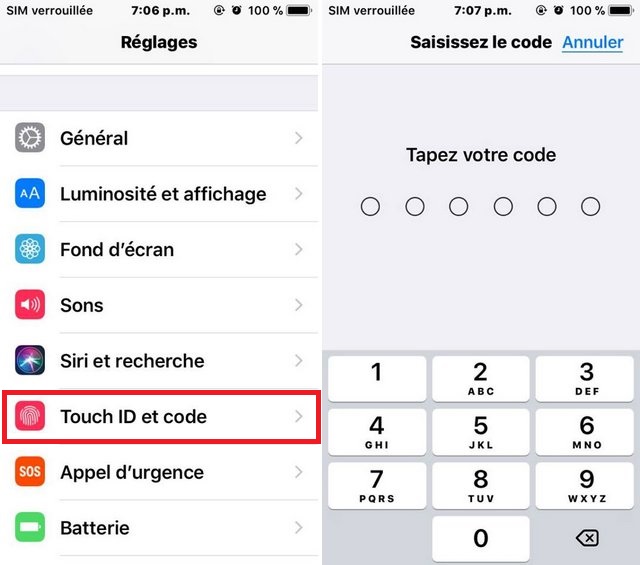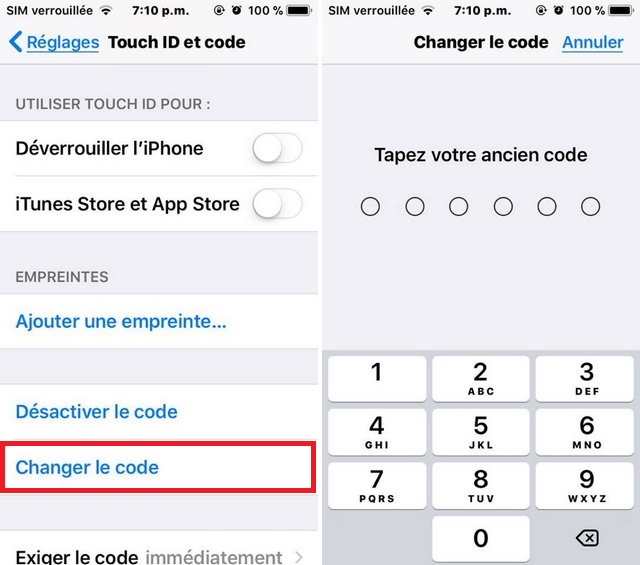Dans ce guide, nous allons vous expliquer comment utiliser un mot de passe plus sécurise sur iPhone ou iPad. Touch ID et Face ID ont fait des iPhone de déverrouillage super rapide et sécurisé. Il est difficile pour quelqu’un de simuler votre empreinte digitale ou votre visage. Maintenant, faisons quelque chose à propos de ces mots de passe courts.
La sécurité est toujours un équilibre entre la sécurité réelle et la commodité. Avant Touch ID, la plupart des gens utilisaient un simple code d’accès à quatre chiffres (ou que Dieu leur interdisait, ils utilisaient simplement le glissement pour déverrouiller) parce qu’ils étaient rapides à entrer et fournissaient une petite sécurité. Maintenant, la plupart des gens utilisent un code à six chiffres, mais ce n’est pas encore très sécurisé. Quelqu’un doit seulement jeter un coup d’œil sur vous en entrant une ou deux fois pour l’apprendre.
Depuis Touch ID et Face ID sont maintenant si pratique, vous pouvez réellement utiliser un mot de passe plus sécurisé, ou même un mot de passe, sans vous gêner trop. J’ai si rarement besoin de saisir le mot de passe de mon iPhone, que la perte de confort de prendre quelques secondes de plus pour y entrer une ou deux fois par jour est compensée par la sécurité supplémentaire. Voici comment le faire.
Allez dans Paramètres > Touch ID et Code. Vous devrez entrer votre mot de passe actuel lorsque vous accéderez à ce paramètre.
Sélectionnez l’option « Changer le mot de passe ». Vous devrez entrer à nouveau votre mot de passe actuel.
Ensuite, au lieu d’entrer un nouveau mot de passe tout de suite, sélectionnez « Options de mot de passe » en bas de l’écran. Ici vous pouvez choisir entre un code alphanumérique personnalisé (c’est un mot de passe normal avec des lettres, des chiffres et des symboles pour quiconque ne parle pas de sécurité), un code numérique personnalisé (un code avec des chiffres pouvant être n’importe quelle longueur), et un code numérique à 4 chiffres (mauvais, ne choisissez pas cette option).
Si vous voulez simplement entrer des chiffres avec le clavier numérique, sélectionnez Code numérique personnalisé. Si vous souhaitez utiliser un mot de passe fort pouvant inclure n’importe quelle lettre, n’importe quel chiffre ou symbole, sélectionnez Code alphanumérique personnalisé.
Quelle que soit votre sélection, vous devrez entrer votre nouveau mot de passe, puis le saisir à nouveau pour le vérifier.
Et juste comme ça, vous avez vous-même un nouveau mot de passe (ou mot de passe) beaucoup plus sécurisé pour votre iPhone.